วิธีดาวน์โหลด Google Meet บน PC, Mac และ Chrome OS

แนะนำวิธีดาวน์โหลด Google Meet บน PC, Mac และ Chrome OS โดยไม่ต้องใช้แอปพลิเคชันอย่างเป็นทางการ

Google Meet เป็นทางเลือกที่ยอดเยี่ยมสำหรับแอปประชุมวิดีโอต่างๆ เช่น Zoom ถึงแม้ว่า Google Meet จะไม่มีฟีเจอร์เดียวกัน แต่ก็มีฟีเจอร์ที่น่าสนใจ เช่น การประชุมไม่จำกัดจำนวนและหน้าจอพรีวิววิดีโอและเสียง ลองใช้ฟีเจอร์ต่างๆ ของ Google Meet ดูบ้าง หากคุณต้องการเริ่มต้นการประชุม Google Meet จาก Gmail ให้ติดตามอ่านขั้นตอนด้านล่างนี้
เนื้อหา
วิธีเริ่มต้นการประชุม Google Meet จาก Gmail
ขณะนี้การเริ่มต้นการประชุม Google Meet จากกล่องข้อความ Gmail ของคุณทำได้ง่ายขึ้น หลังจากที่คุณเข้าสู่ระบบบัญชี Gmail แล้ว คลิกที่ไอคอน Meet ที่อยู่ด้านซ้าย บนหน้าถัดไป คุณสามารถเริ่มการประชุมใหม่หรือเข้าร่วมด้วยรหัสได้
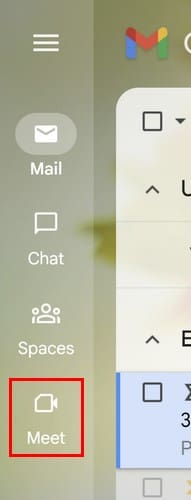
คลิกที่ เริ่มการประชุมใหม่ จะปรากฏหน้าต่างใหม่ที่คุณจะได้รับลิงก์ คุณสามารถแชร์ลิงก์นี้กับคนที่คุณต้องการเชิญเข้าร่วมการประชุม โดยคุณสามารถไฮไลต์ลิงก์หรือคลิกที่ไอคอนคัดลอก นอกจากนี้ยังมีตัวเลือกให้คลิกที่ปุ่มส่งคำเชิญสีฟ้าเพื่อให้คุณคัดลอกลิงก์หรือส่งผ่านอีเมลได้
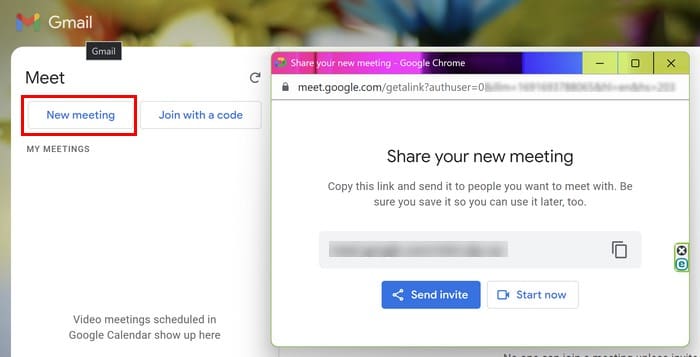
คลิกที่ปุ่มเข้าร่วม คุณควรเห็นตัวเองในที่ประชุม อย่าลืมเปิดไมค์และกล้อง เพราะถ้าคุณไม่เปิด จะเห็นเครื่องหมายตกใจสีแดงที่ไอคอนไมค์และกล้อง หากคุณลืมเชิญคนเข้าร่วมหลังจากการประชุมเริ่มต้นไปแล้ว ไม่ต้องกังวล คลิกที่ไอคอนคนที่มุมขวาล่าง จะปรากฏหน้าต่างด้านข้างที่มีปุ่มเพิ่มคนให้คุณใช้ คุณสามารถค้นหาคนโดยพิมพ์ชื่อที่ด้านบน แต่คุณก็จะเห็นรายชื่อที่แนะนำที่ด้านล่างเพื่อค้นหาได้ง่ายขึ้น
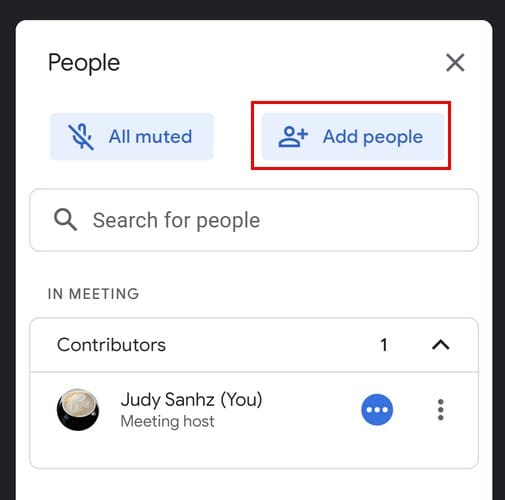
เมื่อคุณเริ่มการประชุม Google Meet จะถามคุณว่าคุณยังอยู่ที่นั่นหรือไม่ หากคุณไม่มีการเคลื่อนไหวใดๆ และจะแสดงตัวเลือกให้คุณคลิกเพื่อแสดงว่าคุณยังอยู่ที่นั่น ข้อความนี้จะมีระยะเวลา ดังนั้นคุณจะต้องดำเนินการอย่างรวดเร็ว
วิธีเริ่มต้นการประชุม Google Meet จาก Gmail บน Android
เนื่องจากคุณไม่ได้อยู่ที่คอมพิวเตอร์เสมอไป คุณยังสามารถเริ่มการประชุม Google Meet จากอุปกรณ์ Android ของคุณได้ เปิดแอป Gmail ของคุณ และที่ด้านล่างคุณจะเห็นสองแท็บ หนึ่งเป็นสัญลักษณ์ซองจดหมายและอีกหนึ่งเป็นสัญลักษณ์กล้อง คลิกที่ไอคอนกล้อง คุณจะเข้าถึง Google Meet ได้ทันที ที่ด้านบนคุณจะเห็นสองตัวเลือก: สำหรับเริ่มประชุมทันทีและเข้าร่วมการประชุมด้วยรหัสที่คุณได้รับ
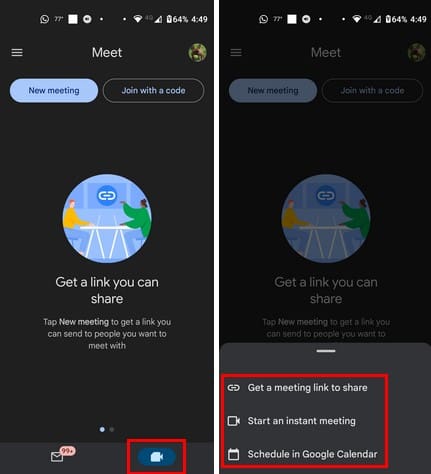
เมื่อคุณคลิกที่ปุ่มการประชุมใหม่ คุณจะเห็นสามตัวเลือก คุณสามารถเลือกจากการรับลิงก์การประชุมเพื่อแชร์ เริ่มการประชุมทันที และกำหนดการใน Google Calendar อย่าลืมว่าคุณยังสามารถเปิด Meet จากแอป แต่การมีตัวเลือกเริ่มการประชุมเมื่อคุณตรวจสอบอีเมลก็สะดวกเช่นกัน
การอ่านเพิ่มเติม
หากคุณใหม่กับแอปอื่นๆ เช่น Zoom นี่คือวิธี เริ่มต้นหรือกำหนดการประชุมโดยใช้ Chrome มีหลายวิธีในการเชิญคนอื่นเข้าร่วมการประชุม Zoom ของคุณ นี่คือ สามวิธีในการเชิญผู้อื่นเข้าร่วมการประชุม Zoom เพื่อไม่ให้ใครพลาดการประชุม หากคุณเป็นผู้ใช้ Skype นี่คือวิธี กำหนดการประชุม Skype อย่างรวดเร็ว หากคุณกำลังมองหาหัวข้อเฉพาะใด ๆ อย่าลืมว่าคุณสามารถใช้แถบค้นหาที่ด้านบนได้เสมอ
บทสรุป
ไม่ว่าคุณจะเปิด Google Meet จากแอปหรือ Gmail คุณจะเข้าถึงฟีเจอร์เดียวกัน แต่การสร้างการประชุมโดยตรงจาก Gmail จะช่วยประหยัดเวลาโดยไม่ต้องปิดแอปหนึ่งและเปิดอีกแอปหนึ่ง คุณพบว่าฟีเจอร์ Meet ใน Gmail สะดวกเพียงใด? แบ่งปันความคิดเห็นของคุณในคอมเมนต์ด้านล่าง และอย่าลืมแชร์บทความนี้กับคนอื่น ๆ บนโซเชียลมีเดีย
แนะนำวิธีดาวน์โหลด Google Meet บน PC, Mac และ Chrome OS โดยไม่ต้องใช้แอปพลิเคชันอย่างเป็นทางการ
หาก Google Meet ตรวจไม่พบหูฟังของคุณ ให้ตรวจสอบว่าบริการสามารถเข้าถึงและใช้ไมโครโฟนของคุณได้ และปิดใช้ส่วนขยายเบราว์เซอร์ของคุณ
หากคุณเข้าร่วมแฮงเอาท์วิดีโอของ Google Meet ไม่ได้ ให้อัปเดต Chrome ปิดใช้ส่วนขยายเบราว์เซอร์และล้างแคช
เมื่อสองสามเดือนก่อน เชื้อโรคที่อาจเป็นอันตรายได้รับความสนใจจากสื่อกระแสหลัก ปัจจุบันมีผู้เสียชีวิตกว่า 200,000 ราย และติดเชื้อ 3 ล้านรายในเวลาต่อมา ถูกขนานนามว่าเป็นหนึ่งใน ...
20 กุมภาพันธ์ 2021: ตอนนี้ Google ได้บล็อกส่วนขยาย Meet ทั้งหมดที่ช่วยในการดูตารางรวมถึงส่วนขยายที่กล่าวถึงด้านล่าง ส่วนขยายเหล่านี้ใช้งานไม่ได้อีกต่อไปและดูเหมือนว่าทางเลือกเดียวคือ...
Google Meet มุ่งมั่นที่จะจับคู่แอปพลิเคชันการประชุมทางวิดีโอขนาดใหญ่ของวัน แต่ดูเหมือนว่าจะยังไม่เพียงพอ แม้ว่าตัวเลือกการปรับแต่งของพวกเขาจะยังห่างไกลจากที่เราคาดไว้ แต่ตัวเลือกหนึ่งที่ยิ่งใหญ่ …
การระบาดใหญ่ของ COVID-19 ได้ผลักเราทุกคนออกจากเขตความสะดวกสบายของเรา และหากคุณเป็นครู คุณจะต้องพบว่ามันยากที่จะจัดการนักเรียนของคุณและทำให้พวกเขาเรียนรู้จากระยะไกลจากบ้านของคุณ ผู้โชคดี…
Google Meet ได้เติบโตขึ้นเป็นแพลตฟอร์มการประชุมทางวิดีโอที่ได้รับความนิยม ด้วยฟีเจอร์มากมายและการผสานรวมกับบริการที่มีอยู่ของ Google เช่น Hangouts และ Gmail Meet ช่วยให้คุณดู ...
Google Meet คือซอฟต์แวร์การประชุมทางวิดีโอที่ช่วยให้คุณติดต่อกับผู้คนจากทั่วทุกมุมโลก แอปนี้ใช้งานได้ฟรีและใช้ Google ID ของคุณเพื่อลงชื่อเข้าใช้ให้คุณ Google Meet มีผู้เ...
Google Meet เป็นเครื่องมือการทำงานร่วมกันทางไกลแบบใหม่ในเมืองที่นำเสนอความสามารถในการประชุมทางวิดีโอและเสียง พร้อมด้วยคุณลักษณะที่น่าสนใจ เช่น การเข้ารหัสแบบ end-to-end, เสียง HD, วิดีโอ HD และ muc...
Google ทำงานอย่างไม่รู้จักเหน็ดเหนื่อยเพื่อแนะนำคุณสมบัติใหม่ให้กับ Google Meet เพื่อให้ปลอดภัยยิ่งขึ้นสำหรับผู้ใช้ปลายทาง รุ่นล่าสุดมาพร้อมฟังก์ชันใหม่ที่บล็อก anon...
ด้วย UI ที่ไม่เกะกะและวิธีการที่ตรงไปตรงมา Google Meet ได้สร้างตัวเองให้เป็นหนึ่งในโซลูชันการประชุมทางวิดีโอชั้นนำอย่างสะดวกสบาย การผสานรวมกับ GSuite ทำให้ Meet...
Google ทำให้การประชุมกลุ่มและทำงานร่วมกับลูกค้าและเพื่อนร่วมงานจากระยะไกลเป็นไปอย่างราบรื่นด้วยความช่วยเหลือจาก Google Meet บริการนี้ได้รับความสนใจจากผู้ฟังมากโดยนำเสนอ...
ในขณะที่การระบาดของ COVID-19 ยังคงดำเนินต่อไป คุณจะต้องมีช่วงเวลาที่ยากลำบากในการสอนทางไกลจากบ้านของคุณ หากการจัดการห้องที่เต็มไปด้วยลูกๆ นั้นยังไม่ยากพอ โชคดีที่คุณสามารถสร้างมอส...
เงินใต้โต๊ะที่มีอิทธิพลมากกว่าจากการระบาดของโควิด-19 คือการเปลี่ยนมาทำงานจากที่บ้านอย่างกะทันหันและไม่คาดฝันเพื่อพวกเราหลายล้านคน วิธีแก้ปัญหาต่างๆ ที่เกี่ยวข้องกับการทำงานจากที่บ้าน...
การระบาดใหญ่ของโควิด-19 ทำให้พวกเราหลายคนต้องทำงานประจำวันตามปกติจากระยะไกลจากบ้านของเราอย่างสะดวกสบาย ด้วยเครื่องมือการประชุมทางวิดีโอ เช่น Google Meet วิวภูเขา …
ในขอบเขตของการประชุมเสมือนจริงและแอปการประชุมทางวิดีโอ ปฏิเสธไม่ได้ว่า Google Meet มีความโดดเด่นอย่างแน่นอน แอปวิดีโอคอลที่พัฒนาตลอดเวลานี้ไม่ได้จำกัดสิ่งที่มี...
Google Meet เป็นตัวเลือกที่ยอดเยี่ยมหากคุณต้องการจัดการประชุมเสมือนจริง แอพนี้เรียบง่ายและใช้งานง่าย แต่ยังคงมอบฟังก์ชั่นที่จำเป็นทั้งหมดที่เราคาดหวังจาก...
เนื่องจากพวกเราหลายคนเริ่มปรับตัวเข้ากับการทำงานทางไกลและการเรียนทางไกล จึงเป็นหน้าที่ของเราที่จะนำเสนอตัวเองอย่างสนุกสนานและมีสีสันทุกครั้งที่ลงชื่อเข้าใช้การประชุม ข้อเสนอของ Google Meet…
หากแอพและโปรแกรมที่ไม่ได้ปักหมุดกลับมาที่แถบงาน คุณสามารถแก้ไขไฟล์ Layout XML และนำบรรทัดกำหนดเองออกไปได้
ลบข้อมูลที่บันทึกจากการเติมข้อมูลอัตโนมัติของ Firefox โดยทำตามขั้นตอนง่าย ๆ และรวดเร็วสำหรับอุปกรณ์ Windows และ Android.
ในบทเรียนนี้ เราจะแสดงวิธีการรีเซ็ตแบบซอฟต์หรือฮาร์ดบน Apple iPod Shuffle.
มีแอปที่ยอดเยี่ยมมากมายบน Google Play ที่คุณไม่สามารถช่วยได้แต่ต้องสมัครสมาชิก หลังจากนั้นรายการนั้นจะเพิ่มขึ้น และคุณจะต้องจัดการการสมัครสมาชิก Google Play ของคุณ
การค้นหาไพ่ที่ถูกต้องเพื่อชำระเงินในกระเป๋าของคุณอาจเป็นเรื่องยุ่งยาก ในช่วงไม่กี่ปีที่ผ่านมา บริษัทต่างๆ ได้พัฒนาและเปิดตัวโซลูชันการชำระเงินแบบไม่สัมผัส
การลบประวัติการดาวน์โหลด Android ช่วยเพิ่มพื้นที่จัดเก็บและยังมีประโยชน์อื่น ๆ อีกมากมาย นี่คือขั้นตอนที่ต้องทำตาม.
คู่มือนี้จะแสดงวิธีลบภาพถ่ายและวิดีโอจาก Facebook โดยใช้ PC, อุปกรณ์ Android หรือ iOS.
เราใช้เวลาสั้นๆ กับ Galaxy Tab S9 Ultra และมันเป็นแท็บเล็ตที่สมบูรณ์แบบสำหรับการจับคู่กับคอมพิวเตอร์Windows ของคุณหรือ Galaxy S23
ปิดเสียงข้อความกลุ่มใน Android 11 เพื่อควบคุมการแจ้งเตือนสำหรับแอพ Messages, WhatsApp และ Telegram.
ล้างประวัติ URL บนแถบที่อยู่ใน Firefox และเก็บเซสชันของคุณให้เป็นส่วนตัวโดยทำตามขั้นตอนที่เร็วและง่ายเหล่านี้.
























